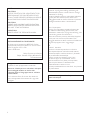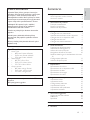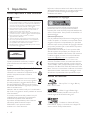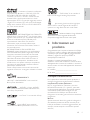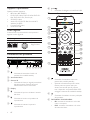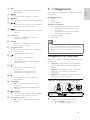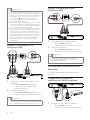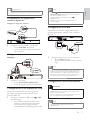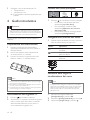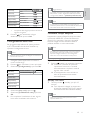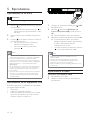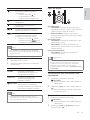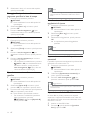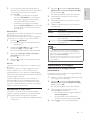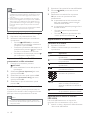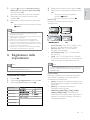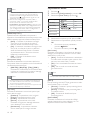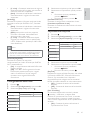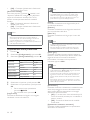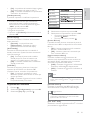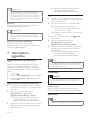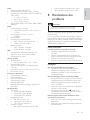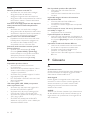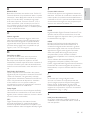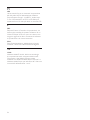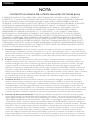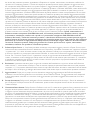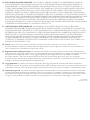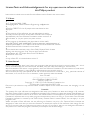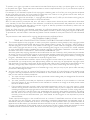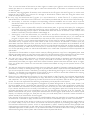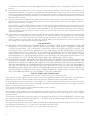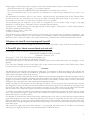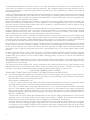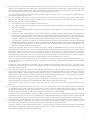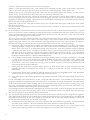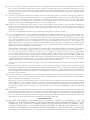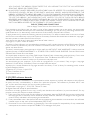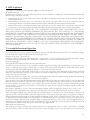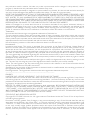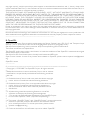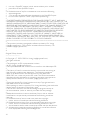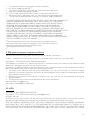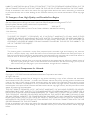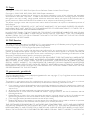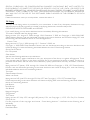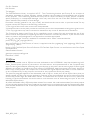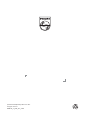Philips BDP3100/12 Manuale utente
- Categoria
- Lettori Blu-Ray
- Tipo
- Manuale utente

BDP3100
Register your product and get support at
www.philips.com/welcome
IT Manuale utente

2
Italia
DICHIARAZIONE DI CONFORMITA’
Si dichiara che l’apparecchio BDP3100, Philips
risponde alle prescrizioni dell’art. 2 comma 1 del
D.M. 28 Agosto 1995 n.548.
Fatto a Eindhoven
Philips Consumer Lifestyles
Philips, Glaslaan 25616 JB Eindhoven,
The Netherlands
DK
Advarsel: Usynlig laserstråling ved åbning når
sikkerhedsafbrydere er ude af funktion. Undgå
utsættelse for stråling.
Bemærk: Netafbryderen er sekundært indkoblet
og ofbryder ikke strømmen fra nettet. Den
indbyggede netdel er derfor tilsluttet til lysnettet
så længe netstikket sidder i stikkontakten.
S
Klass 1 laseraparat
Varning! Om apparaten används på annat sätt
än i denna bruksanvisning specifi cerats, kan
användaren utsättas för osynlig laserstrålning, som
överskrider gränsen för laserklass 1.
Observera! Stömbrytaren är sekundärt kopplad
och bryter inte strömmen från nätet. Den
inbyggda nätdelen är därför ansluten till elnätet så
länge stickproppen sitter i vägguttaget.
SF
Luokan 1 laserlaite
Varoitus! Laitteen käyttäminen muulla kuin
tässä käyttöohjeessa mainitulla tavalla saattaa
altistaa käyttäjän turvallisuusluokan 1 ylittävälle
näkymättömälle lasersäteilylle.
Oikeus muutoksiin varataan. Laite ei saa
olla alttiina tippu-ja roiskevedelle. Huom.
Toiminnanvalitsin on kytketty toisiopuolelle,
eikä se kytke laitetta irti sähköverkosta.
Sisäänrakennettu verkko-osa on
kytkettynä sähköverkkoon aina silloin, kun pistoke
on pistorasiassa.
Norge
Typeskilt fi nnes på apparatens underside.
Observer: Nettbryteren er sekundert innkoplet.
Den innebygde netdelen er derfor ikke
frakoplet nettet så lenge apparatet er tilsluttet
nettkontakten.
For å redusere faren for brann eller elektrisk
støt, skal apparatet ikke utsettes for regn eller
fuktighet.
Producent zastrzega możliwość wprowadzania
zmian technicznych.
LASER
CAUTION:
USE OF CONTROLS OR ADJUSTMENTS OR
PERFORMANCE OF PROCEDURES OTHER
THAN THOSE SPECIFIED HEREIN MAY RESULT
IN HAZARDOUS RADIATION EXPOSURE.
CAUTION:
VISIBLE AND INVISIBLE LASER RADIATION
WHEN OPEN AND INTERLOCK DEFEATED.
DO NOT STARE INTO BEAM.
LOCATION:
INSIDE, NEAR THE DECK MECHANISM.

3
Italiano
IT
Sommario
1 Importante 4
Avvisi importanti e sulla sicurezza 4
Avviso sul marchio 4
2 Informazioni sul prodotto 5
Principali caratteristiche 5
Supporti riproducibili 6
Panoramica del prodotto 6
3 Collegamento 7
Collegamento cavi video/audio 7
Instradamento dell’audio ad altri dispositivi 8
Collegamento di un dispositivo USB 9
Collegamento alla rete 9
Collegamento dell’alimentazione 9
4 Guida introduttiva 10
Preparazione del telecomando 10
Individuazione dell’ingresso TV 10
Utilizzo del menu principale 10
Navigazione all’interno del menu 10
Selezione della lingua di visualizzazione dei menu
10
Configurazione della rete 11
Utilizzare Philips EasyLink 11
5 Riproduzione 12
Riproduzione di un disco 12
Riproduzione da un dispositivo USB 12
Riproduzione di video 12
Riproduzione di immagini 15
Riproduzione di musica 16
6 Regolazione delle impostazioni 17
Impostazioni video 17
Impostazioni audio 18
Configurazione della rete 19
Impostazione EasyLink 19
Impostazione delle preferenze 20
Impostazioni avanzate 21
7 Informazioni aggiuntive 22
Aggiornamento del software 22
Protezione 22
Specifiche 22
8 Risoluzione dei problemi 23
9 Glossario 24
ČESKA REPUBLIKA
Výstraha! Tento přístroj pracuje s laserovým
paprskem. Při nesprávné manipulaci s přístrojem
(v rozporu s tímto návodem) můże dojít k
nebezpečnému ozáření. Proto přístroj za chodu
neotevírejte ani nesnímejte jeho kryty. Jakoukoli
opravu vždy svěřte specializovanému servisu.
Nebezpečí! Při sejmutí krytů a odjištění
bezpečnostních spínačů hrozí nebezpečí
neviditelného laserového záření!
Chraňte se před přímým zásahem laserového
paprsku.
Pokud byste z jakéhokoli důvodu přístroj
demontovali, vždy nejdříve vytáhněte síťovou
zástrčku.
Přístroj chraňte před jakoukoli vlhkostí i před
kapkami vody.
Specifikace Laseru:
Laser Type: •
BD Laser Diode: AlGaInN•
DVD Laser Diode: AlGaInP•
CD Laser Diode: AlGaInP•
Wave length: •
BD: 405 +5nm/-5nm•
DVD: 655 +10nm/-10nm•
CD: 790 +10nm/-20nm•
Output power: •
BD: Max. ratings: 20mW•
DVD: Max. ratings: 6mW•
CD: Max. ratings: 7mW•
This product is in compliance with the EEE
directive.
EEE yönergesine uygundur.

4
Informarsi sulle normative locali relative alla raccolta
differenziata delle batterie: un corretto smaltimento
permette di evitare conseguenze negative per
l’ambiente e la salute.
Informazioni sul copyright
Il presente prodotto utilizza una tecnologia di
protezione contro la copia protetta da alcuni
brevetti USA e altri diritti di proprietà intellettuale
di Rovi Corporation. Sono proibiti la decodifica e il
disassemblaggio.
Software open source
Con la presente Philips Electronics Hong Kong Ltd.
si offre di spedire, su richiesta, una copia del codice
sorgente completo corrispondente per i pacchetti
software open source protetti da copyright utilizzati
per questo prodotto per cui tale offerta è prevista
dalle rispettive licenze.
Questa offerta è valida per 3 anni a partire dalla
data di acquisto del prodotto per chiunque sia in
possesso delle suddette informazioni. Per ottenere
il codice sorgente, scrivere un’e-mail all’indirizzo
open.source@philips.com. Se si preferisce non
utilizzare questo metodo o non si riceve una
ricevuta di conferma entro una settimana dall’invio
del messaggio a questo indirizzo e-mail, scrivere a
“Open Source Team, Philips Intellectual Property &
Standards, P.O. Box 220, 5600 AE Eindhoven, Paesi
Bassi.” Se non si riceve alcuna conferma di ricezione
della lettera inviata, inoltrare un messaggio e-mail
all’indirizzo di posta elettronica specificato sopra.
Avviso sul marchio
“Blu-ray Disc” e il logo “Blu-ray
Disc” sono marchi.
HDMI, il logo HDMI e High-
Definition Multimedia Interface sono marchi o
marchi registrati di HDMI licensing LLC.
Prodotto su licenza di Dolby
Laboratories. Dolby e il simbolo con la doppia D
sono marchi di Dolby Laboratories.
1 Importante
Avvisi importanti e sulla sicurezza
Avvertenza
Rischio di surriscaldamento! Non installare il prodotto •
in uno spazio ristretto. Lasciare uno spazio di almeno 10
cm intorno al prodotto per consentirne la ventilazione.
Accertarsi che le aperture di ventilazione del prodotto
non siano mai coperte da tende o altri oggetti.
Non posizionare mai il prodotto, il telecomando o le
•
batterie vicino a fiamme esposte o ad altre fonti di
calore, inclusa la luce diretta del sole.
Utilizzare il prodotto solo in interni. Tenere lontano il
•
prodotto da acqua, umidità e oggetti contenenti liquido.
Non posizionare mai il prodotto su un’altra
•
apparecchiatura elettrica.
Tenersi a distanza dal prodotto durante i temporali.
•
Se si usa la spina di alimentazione o un accoppiatore •
per scollegare il dispositivo, assicurarsi che la spina e
l’accoppiatore siano facilmente accessibili.
Radiazione laser visibile e invisibile all’apertura. Evitare
•
l’esposizione al raggio laser.
Questo prodotto è conforme ai requisiti
sulle interferenze radio della Comunità
Europea.
Smaltimento del prodotto e delle batterie
Questo prodotto è stato progettato e
realizzato con materiali e componenti di alta
qualità, che possono essere riciclati e
riutilizzati.
Quando su un prodotto si trova il simbolo
del bidone dei rifiuti con una croce, significa
che tale prodotto è soggetto alla Direttiva
Europea 2002/96/CE. Informarsi sul sistema
di raccolta differenziata in vigore per i prodotti
elettrici ed elettronici.
Attenersi alle normative locali per lo smaltimento
dei rifiuti e non gettare i vecchi prodotti nei normali
rifiuti domestici.
Il corretto smaltimento dei prodotti non più
utilizzabili aiuta a prevenire l’inquinamento
ambientale e possibili danni alla salute.
Il prodotto contiene batterie che rientrano
nell’ambito della Direttiva Europea
2006/66/EC e non possono essere
smaltite con i rifiuti domestici.
CLASS 1
LASER PRODUCT
IT

5
Italiano
“DVD Video” è un marchio di
DVD Format/Logo Licensing Corporation.
Java e tutti gli altri marchi e loghi Java
sono marchi o marchi registrati di Sun Micro-
systems, Inc. negli Stati Uniti e/o in altri Paesi.
Windows Media e il logo Windows
sono marchi o marchi registrati di Microsoft
Corporation negli Stati Uniti e/o in altri paesi.
2 Informazioni sul
prodotto
Congratulazioni per l’acquisto e benvenuti in Philips!
Per trarre il massimo vantaggio dall’assistenza Philips
(ad esempio per quanto riguarda gli aggiornamenti
software), registrare il proprio prodotto su
www.philips.com/welcome.
Quando si contatta l’assistenza Philips, verrà
richiesto il numero del modello e il numero di serie
dell’apparecchio. Il numero di modello e il numero di
serie si trovano sul retro dell’apparecchio. Annotare i
numeri qui:
N° modello __________________________
N° di serie ___________________________
Principali caratteristiche
Per le prestazioni ottimali di questo prodotto, si
consiglia di aggiornare regolarmente il software.
Intrattenimento ad alta definizione
HDTV (High Definition Television) con cavo
HDMI ad alta velocità (1.3 o classe 2) permette
la visione ad alta definizione. È possibile ottenere
un’eccellente qualità delle immagini con una
risoluzione fino a 1080p e una velocità di 24
fotogrammi al secondo grazie all’uscita a scansione
progressiva.
BD-Live
Questo lettore di dischi è in grado di collegarsi al
sito Web del produttore del film tramite porta
LAN per accedere a numerosi aggiornamenti (ad
esempio, nuove anteprime e contenuti speciali
esclusivi);
Prodotto su licenza in conformità
ai brevetti USA Brevetti n.: 5.451.942; 5.956.674;
5.974.380; 5.978.762; 6.226.616; 6.487.535;
7.392.195; 7.272.567; 7.333.929; 7.212.872 e altri
brevetti USA e di altri paesi emessi o in via di
approvazione. DTS è un marchio registrato mentre
i loghi DTS, il simbolo, DTS-HD e HTS-HD Master
Audio sono marchi di DTS, Inc. © 1996-2008 DTS,
Inc. Tutti i diritti riservati.
INFORMAZIONI SUL FORMATO
VIDEO DIVX: il formato DivX
®
è un formato video
digitale creato da DivX, Inc. Il presente dispositivo è
dotato di certificazione DivX ufficiale per la
riproduzione di video DivX. Per ulteriori
informazioni e per strumenti software per
convertire i file in formato DivX video, visitare il
sito www.divx.com.
INFORMAZIONI SU DIVX VIDEO-ON-
DEMAND: questo dispositivo con certificazione
DivX Certified
®
deve essere registrato al fine di
riprodurre contenuti DivX Video-on-Demand
(VOD). Per generare il codice di registrazione,
individuare la sezione DivX VOD nel menu di
impostazione del dispositivo. Accedere al sito
vod.divx.com con questo codice per completare
il processo di registrazione e ottenere ulteriori
informazioni su DivX VOD.
DivX
®
e DivX Ultra
®
sono marchi commerciali
registrati di DivX, Inc. e vengono utilizzati su licenza.
BONUSVIEW™
“BD LIVE” e “BONUSVIEW” sono marchi di
Blu-ray Disc Association.
“AVCHD” e il logo “AVCHD”
sono marchi di Matsushita Electric Industrial Co.,
Ltd e Sony Corporation.
“x.v.Colour” è un marchio di Sony
Corporation.
I logo USB-IF sono marchi di
Universal Serial Bus Implementers Forum, Inc.
IT

6
h Jack
Consente di collegare un’unità flash USB. •
Telecomando
a
b
c
d
e
f
g
h
i
j
k
l
m
n
o
p
q
a
Consente di accendere l’unità o di •
passare alla modalità standby.
Quando la funzione EasyLink è attiva, •
tenere premuto questo tasto per
almeno tre secondi per far passare
tutti i dispositivi compatibili HDMI CEC
collegati al sistema alla modalità standby.
b
Consente di accedere al menu principale •
del prodotto.
c DISC MENU / POP-UP MENU
• BD: consente di accedere o uscire dal
menu a comparsa.
• DVD: consente di accedere o di uscire
dal menu del disco.
Supporti riproducibili
Questo prodotto supporta:
BD-Video, BD-R/RE2.0•
DVD, DVD-Video, DVD+R/+RW, DVD-R/-•
RW, DVD+R/-R DL (Dual Layer)
CD/SVCD video•
Audio CD, CD-R/CD-RW, formati MP3, •
WMA e file JPEG
Formati DivX (Ultra)•
Unità flash USB•
Codici regionali
Il lettore DVD riproduce dischi che riportano i
seguenti codici regionali.
Codice regione Paesi
DVD Blu-ray
Europa,
Regno Unito
Panoramica del prodotto
Unità principale
a
Consente di accendere l’unità o di •
passare alla modalità standby.
b Vassoio del disco
c Sensore IR
Consente di rilevare i segnali provenienti •
dal telecomando. Puntare sempre il
telecomando verso il sensore IR.
d Display
e
Consente di aprire o chiudere il vassoio •
del disco.
f
Consente di avviare o riprendere la •
riproduzione.
g
Consente di mettere in pausa la •
riproduzione.
B
ab cefghd
IT

7
Italiano
3 Collegamento
Per utilizzare questo apparecchio, effettuare i seguenti
collegamenti.
Collegamenti di base:
Video•
Audio•
Alimentazione•
Collegamenti opzionali:
Instradamento dell’audio ad altri dispositivi•
Ricevitore/amplificatore AV HDMI •
compatibile
Amplificatore/ricevitore AV digitale•
Sistema stereo analogico•
Unità flash USB•
LAN (rete)•
Nota
Vedere la targhetta del tipo sul retro o al di sotto del •
prodotto per l’identificazione e i valori di alimentazione.
Prima di effettuare modifiche ai collegamenti, assicurarsi
•
che tutti i dispositivi siano scollegati dalla presa di
corrente.
Collegamento cavi video/audio
Selezionare la migliore connessione video supportata
dal televisore.
• Opzione 1: collegamento alla presa HDMI
(per un televisore compatibile HDMI, DVI o
HDCP).
• Opzione 2: collegamento ai jack Component
Video (per TV standard o a scansione
progressiva).
• Opzione 3: collegamento al jack Composite
Video (per televisori standard).
Opzione 1: collegamento al jack HDMI
1 Collegare un cavo HDMI (non fornito):
Al jack • HDMI del lettore.
Al jack di ingresso HDMI sul TV. •
HDMI IN
d OK
Consente di confermare un’immissione o •
una selezione.
e
Consentono di navigare tra i menu.•
f
BACK
Consente di tornare al menu precedente.•
g
/
Consentono di passare al titolo/capitolo/•
brano precedente o successivo.
h
/
Consentono di effettuare ricerche avanti/•
indietro.
i SUBTITLE
Consente di selezionare la lingua dei •
sottotitoli sul disco.
j AUDIO
Consente di selezionare una lingua o un •
canale audio su un disco.
k Tasti alfanumerici
Consentono di selezionare un elemento •
da riprodurre.
Consentono di inserire valori.•
l
/
Consente di interrompere la •
riproduzione.
Tenere premuto per aprire/chiudere il •
vassoio del disco.
m
Consente di mettere in pausa la •
riproduzione.
Consente di portare avanti di un •
fotogramma l’immagine in pausa.
n
Consente di avviare o riprendere la •
riproduzione.
o TOP MENU
• BD: consente di visualizzare il menu
principale.
• DVD: consente di visualizzare il menu
dei titoli.
p
OPTIONS
Consente di accedere alle opzioni relative •
all’attività o alla selezione corrente.
q Tasti/pulsanti a colori
• BD: consente di selezionare attività od
opzioni.
IT

8
Opzione 3: collegamento al jack
Component Video
1 Collegare un cavo Composite Video:
Al jack • VIDEO del lettore.
Al jack di ingresso VIDEO sul televisore.•
2 Collegare i cavi audio:
Ai jack • AV OUTPUT-L/R del lettore.
Ai jack di ingresso AUDIO del televisore.•
Suggerimento
Il jack di ingresso video sul televisore può essere •
contraddistinto dalla dicitura A/V IN, VIDEO IN,
COMPOSITE o BASEBAND.
Instradamento dell’audio ad altri
dispositivi
È possibile collegare l’audio del prodotto ad altri
dispositivi.
Collegamento a un ricevitore/
amplificatore AV HDMI compatibile
1 Collegare un cavo HDMI (non fornito):
Al jack • HDMI del lettore.
Al jack di ingresso HDMI del dispositivo.•
AUDIO IN
VIDEO IN
HDMI IN
Suggerimento
Se il televisore dispone solo di una connessione DVI, •
eseguire il collegamento tramite adattatore HDMI/DVI.
Collegare un cavo audio per la riproduzione dell’audio.
Se il collegamento HDMI rimanda a una schermata
•
vuota, premere sul telecomando seguito da
“731” (utilizzando i tasti numerici) per ripristinare la
visualizzazione delle immagini.
Se questo prodotto viene collegato a un TV compatibile
•
con 1080p o 1080p/24 Hz, Philips consiglia di utilizzare
un cavo HDMI classe 2 (o cavo HDMI ad alta velocità)
per una risoluzione audio/video ottimale.
Per riprodurre le immagini video digitali di un BD-Video
•
o DVD tramite una connessione HDMI, è necessario
che l’apparecchio e il dispositivo di visualizzazione (o
un amplificatore/ricevitore AV) supportino entrambi
il sistema di protezione da copia denominato HDCP
(High-bandwidth Digital Content Protection, protezione
del contenuto digitale ad ampiezza di banda elevata).
Questo collegamento fornisce la migliore qualità
•
dell’immagine.
Opzione 2: collegamento al jack
Component Video
1 Collegare i cavi Component Video (non in
dotazione):
Ai jack • Y Pb/Cb Pr/Cr del lettore.
Ai jack di ingresso COMPONENT •
VIDEO del televisore.
2 Collegare i cavi audio:
Ai jack • AV OUTPUT-L/R del lettore.
Ai jack di ingresso AUDIO del televisore.•
Suggerimento
La presa di ingresso Component Video sul televisore può •
essere contraddistinta dall’etichetta Y Pb, Pr o YUV.
Pb Y
Pr
AUDIO IN
IT

9
Italiano
Nota
Premere • e selezionare [Effettuare una ricerca su
dispositivo USB] all’interno del menu per accedere ai
contenuti e riprodurre i file.
Collegare il dispositivo USB solo al jack
•
dell’apparecchio.
Philips non garantisce la compatibilità con tutti i
•
dispositivi USB.
Collegamento alla rete
L’apparecchio può essere collegato alla rete per
ricevere aggiornamenti software e per i contenuti
BD-Live.
1 Collegare il cavo di rete (non in dotazione):
Al jack • LAN del lettore.
Al jack LAN del modem/router a banda •
larga.
Nota
L’accesso al sito Internet di Philips per gli aggiornamenti •
software potrebbe non essere consentito a seconda
del router utilizzato o dalle autorizzazioni fornite dal
provider di servizi Internet. Per ulteriori informazioni,
contattare il proprio provider di servizi Internet.
Collegamento dell’alimentazione
Attenzione
Rischio di danni al prodotto! Assicurarsi che la tensione •
dell’alimentazione corrisponda a quella indicata sulla
parte posteriore dell’unità.
Prima di collegare il cavo di alimentazione CA, accertarsi
•
di aver eseguito tutti gli altri collegamenti.
Nota
La targhetta del modello è situata sul retro •
dell’apparecchio.
Suggerimento
Il collegamento HDMI fornisce la migliore qualità audio. •
Collegamento a un amplificatore/
ricevitore digitale AV
Collegare a una presa coassiale
1 Collegare un cavo coassiale (non fornito):
Al jack • COAXIAL del lettore.
Al jack di ingresso COAXIAL/DIGITAL •
del dispositivo.
Collegamento a un sistema stereo
analogico
1 Collegare i cavi audio:
Ai jack • AV OUTPUT-L/Rdel lettore.
Al jack di ingresso AUDIO del dispositivo.•
Collegamento di un dispositivo USB
Il dispositivo USB fornisce memoria aggiuntiva
per eseguire gli aggiornamenti software e per i
contenuti BD-Live.
1 Collegare il dispositivo USB al jack (USB)
dell’apparecchio.
Il jack USB sul pannello posteriore non •
consente di riprodurre file multimediali,
ma serve solo per gli aggiornamenti
software/BD Live tramite dispositivo USB.
COAXIAL
AUDIO IN
IT

10
Utilizzo del menu principale
1 Premere per visualizzare il menu principale.
Per avviare la riproduzione del disco, •
selezionare [riproduci disco].
Per visualizzare i contenuti USB, •
selezionare [Effettuare una ricerca su
dispositivo USB].
Per accedere ai menu di configurazione, •
selezionare [Configurazione].
Navigazione all’interno del menu
1 Quando viene visualizzato un menu, premere i
tasti sul telecomando per esplorarlo.
TASTO: Operazione
Consente di spostarsi verso l’alto
o il basso.
Consente di spostarsi verso
sinistra o destra.
OK Consente di confermare una
selezione.
Consente di inserire numeri.
Selezione della lingua di
visualizzazione dei menu
Nota
Se l’apparecchio è collegato a un televisore compatibile •
HDMI CEC, è possibile ignorare questo passaggio. Viene
effettuato il passaggio automatico alla lingua dei menu
OSD impostata sul TV (se quest’ultima è supportata
dall’apparecchio).
1 Nel menu principale, selezionare
[Configurazione] e premere OK.
2 Selezionare [Config. Preferenze] e premere .
3 Selezionare [Lingua menu] e premere .
1 Collegare il cavo di alimentazione CA:
All’apparecchio.•
Alla presa a muro.•
È ora possibile impostare l’apparecchio per »
l’utilizzo.
4 Guida introduttiva
Attenzione
L’uso dei comandi o delle impostazioni o l’esecuzione •
delle procedure in modo diverso da quanto indicato nel
presente documento potrebbe provocare l’esposizione a
radiazioni pericolose o altri funzionamenti nocivi.
Seguire sempre le istruzioni di questo capitolo in
sequenza.
Preparazione del telecomando
1 Premere il coperchio del vano batterie,
quindi aprirlo facendolo scorrere (vedere “1”
nell’illustrazione).
2 Inserire due batterie AAA rispettando la
corretta polarità (+/-) indicata.
3 Premere e reinserire il coperchio del vano
batterie (vedere “3” nell’illustrazione).
Nota
Se si prevede di non utilizzare il telecomando per lunghi •
periodi, rimuovere le batterie.
Non utilizzare combinazioni di batterie diverse (vecchie
•
e nuove, al carbonio e alcaline, ecc.).
Le batterie devono essere smaltite in modo appropriato
•
poiché contengono sostanze chimiche.
Individuazione dell’ingresso TV
1 Premere per accendere il lettore.
2 Accendere il TV e passare al canale di ingresso
video corretto (fare riferimento al manuale
dell’utente del televisore per istruzioni su
come selezionare l’ingresso A/V).
IT

11
Italiano
Suggerimento
È possibile verificare lo stato della connessione cablata •
del prodotto (vedere “Regolazione delle impostazioni” >
“Configurazione della rete” > [Visualizza impostazioni di rete]).
Nota
Il caricamento di contenuti BD-Live da Internet può •
richiedere qualche minuto a seconda delle dimensioni dei
file e della velocità della connessione Internet.
Utilizzare Philips EasyLink
L’apparecchio supporta Philips EasyLink, che utilizza
il protocollo HDMI CEC (Consumer Electronics
Control). Per controllare i dispositivi compatibili
EasyLink collegati tramite connettori HDMI, è
possibile utilizzare un unico telecomando.
Nota
Per abilitare la funzione EasyLink, è necessario attivare •
le funzionalità HDMI CEC sul televisore e sugli altri
dispositivi collegati al televisore. Per dettagli, fare
riferimento al manuale del televisore/dispositivo.
Riproduzione One Touch
1
Premere (standby) per accendere il prodotto.
Il televisore (se dotato di opzione di »
riproduzione one-touch) si accende
automaticamente e imposta il canale di
ingresso video corretto.
Se nell’apparecchio viene caricato un »
disco, la riproduzione viene avviata
automaticamente.
Standby One Touch
1
Tenere premuto (standby) per più di 3
secondi.
Tutti i dispositivi collegati (se supportano »
la funzione di standby One Touch) passano
automaticamente alla modalità di standby.
Nota
Philips non garantisce l’interoperatività con altri •
dispositivi HDMI CEC.
Video Setup
Advanced Setup
Audio Setup
Network Setup
Preference Setup
EasyLink Setup
Menu Language
Parental Control
Disc Menu
Audio
Subtitle
Screen Saver
Change Password
Auto Subtitle Shift
Le opzioni della lingua possono variare da •
regione a regione.
4 Premere per selezionare la lingua
desiderata, quindi premere OK.
Configurazione della rete
Per gli aggiornamenti software di questo prodotto
e per i contenuti BD-Live di alcuni dischi Blu-ray,
impostare il collegamento di rete.
Nota
Verificare che il cavo di rete sia collegato correttamente •
e che il router sia acceso.
1 Collegare questo apparecchio al modem o
router a banda larga.
2 Premere per visualizzare il menu principale.
3 Selezionare [Configurazione] e premere OK.
4 Selezionare [Imp. rete] e premere .
5 Selezionare [Installazione di rete] e premere
OK.
6 Per completare l’installazione di rete, seguire
le istruzioni visualizzate sullo schermo.
View Network Settings
Network Installation
Video Setup
Advanced Setup
Audio Setup
Network Setup
Preference Setup
EasyLink Setup
IT

12
1 Collegare un dispositivo USB al jack (USB)
dell’apparecchio.
2 Premere , selezionare [Effettuare una
ricerca su dispositivo USB], quindi premere
OK.
Viene visualizzato il menu dei contenuti. »
3 Selezionare un file da riprodurre e premere OK.
La riproduzione ha inizio (per ulteriori »
dettagli, consultare le sezioni “Riproduzione
di video”, “Riproduzione di foto”,
“Riproduzione di musica”).
Per interrompere la riproduzione, premere •
o rimuovere il dispositivo USB.
Nota
Philips non garantisce la compatibilità con tutti i •
dispositivi USB.
Non tutte le fotocamere digitali sono supportate.
•
Le fotocamere che richiedono l’installazione di un
programma per PC non sono supportate.
Il formato dati NTFS (New Technology File System) non
•
è supportato.
Riproduzione di video
Controllo riproduzione video
1
Riproduzione di un titolo.
2 Utilizzare il telecomando per controllare la
riproduzione.
5 Riproduzione
Riproduzione di un disco
Attenzione
Non inserire altri tipi di oggetti nel vassoio del disco. •
1 Premere sul pannello anteriore per aprire il
vano del disco.
È possibile anche tenere premuto •
sul
telecomando per aprire/chiudere il vano
del disco.
2 Inserire un disco con l’etichetta rivolta verso
l’alto.
3 Premere per chiudere il vassoio e avviare la
riproduzione del disco.
Per riprodurre il disco, accendere il •
televisore sull’ingresso video.
Per interrompere la riproduzione, •
premere
.
Nota
Verificare i formati disco/file supportati (vedere •
“Informazioni sul prodotto” > “Supporti riproducibili”).
Se viene visualizzato il menu di immissione della
•
password, immettere la password prima di riprodurre
il disco bloccato o con restrizioni (vedere “Regolazione
delle impostazioni”> “Impostazioni preferenze” >
[Contr. gen.]).
Se si mette in pausa o si interrompe la riproduzione di
•
un disco, compare lo screen saver dopo 10 minuti di
inattività. Per disattivare lo screen saver, premere un
tasto qualsiasi.
Dopo aver messo in pausa o interrotto la riproduzione
•
di un disco, se non viene premuto alcun tasto entro
30 minuti, l’apparecchio passa automaticamente alla
modalità standby.
Riproduzione da un dispositivo USB
È possibile riprodurre o visualizzare file multimediali
sui seguenti dispositivi USB:
Unità flash•
Lettore di schede di memoria•
HDD (il prodotto può rilevare solo un’unità •
disco fisso portatile con picco di corrente
USB non superiore a 500 mA)
IT

13
Italiano
Menu del display
Dischi BD-Video
• TOP MENU Consente di interrompere la
riproduzione video e mostra il menu del disco.
Questa funzione dipende dal disco.
• POP-UP MENU Consente di accedere al
menu del disco BD-Video senza interrompere
la riproduzione.
Dischi DVD-Video
• TOP MENU Consente di visualizzare il menu
principale di un disco.
• DISC MENU Consente di visualizzare le
informazioni relative al disco e di scorrere le
relative funzioni.
Dischi VCD/SVCD/DivX
• DISC MENU Consente di visualizzare il
contenuto del disco.
Suggerimento
Se l’impostazione PBC non è attiva, il VCD/SVCD salta •
il menu e inizia la riproduzione dal primo titolo. Per
visualizzare il menu prima di avviare la riproduzione,
attivare l’impostazione PBC (vedere il capitolo
“Regolazione delle impostazioni” > [Config. Preferenze]
> [VCD PBC]).
Visualizzazione delle informazioni sulla
riproduzione
1
Durante la riproduzione, premere
OPTIONS.
Viene visualizzato il menu delle opzioni di »
riproduzione.
2 Selezionare [Info] nel menu, quindi premere
OK.
Viene visualizzato lo stato di riproduzione »
corrente del disco.
Selezione di un titolo/capitolo
1
Durante la riproduzione, premere
OPTIONS.
Viene visualizzato il menu delle opzioni di »
riproduzione.
2 Selezionare [Titoli] o [Capitoli] nel menu,
quindi premere OK.
Tasto Operazione
Consente di mettere in pausa la
riproduzione.
Premere più volte •
per
la riproduzione in avanti
fotogramma per fotogramma.
Consente di avviare o riprendere la
riproduzione.
Consente di interrompere la
riproduzione.
/
Consentono di passare al titolo o
capitolo precedente o successivo.
/
Consentono la ricerca veloce in avanti
o indietro. Premere più volte per
modificare la velocità di ricerca.
Premere una volta •
, quindi
premere più volte
/ per la
riproduzione lenta avanti/indietro.
Nota
Per i dischi BD con applicazioni Java, la disponibilità •
della funzione di ripresa della riproduzione dipende dal
supporto specifico.
Modifica della riproduzione video
1
Riproduzione di un titolo.
2 Utilizzare il telecomando per modificare la
riproduzione.
Tasto Operazione
AUDIO Consente di selezionare
direttamente una lingua o un
canale audio su un disco.
SUBTITLE Consente di selezionare
direttamente la lingua dei
sottotitoli sul disco.
OPTIONS
Consente di accedere alle attività
descritte sopra o ad ulteriori
funzioni (ad esempio le modalità di
riproduzione ripetuta o casuale).
Nota
Alcune funzioni potrebbero non essere attive su •
determinati dischi. Per ulteriori dettagli consultare le
informazioni fornite con il disco.
IT

14
Nota
È possibile contrassegnare una sezione per la ripetizione •
della riproduzione solo all’interno dello stesso brano/
titolo.
Visualizzazione di un film da diverse
angolazioni di ripresa
1
Durante la riproduzione, premere
OPTIONS.
Viene visualizzato il menu delle opzioni di »
riproduzione.
2 Selezionare [Elen. ang.] nel menu, quindi
premere
.
3 Selezionare un’angolazione, quindi premere
OK.
La riproduzione passa all’angolazione »
prescelta.
Nota
Solo per dischi con scene riprese da più angolazioni. •
Impostazione manuale della posizione dei
sottotitoli
È possibile impostare manualmente la posizione dei
sottotitoli sullo schermo del TV.
1 Durante la riproduzione, premere
OPTIONS.
Viene visualizzato il menu delle opzioni di »
riproduzione.
2 Selezionare [Spostamento sottotitoli] nel
menu, quindi premere OK.
3 Premere i tasti di navigazione ( ) per
spostare i sottotitoli, quindi premere OK.
Suggerimento
Questa funzione non è supportata per i video DivX con •
sottotitoli esterni.
Riproduzione di dischi BD-Video
Un disco Blu-ray Video presenta una capacità
superiore e supporta funzionalità come: video ad
alta definizione, audio surround multicanale, menu
interattivi e così via.
1 Inserire un disco BD-Video.
2 Premere , quindi selezionare [riproduci
disco] e premere OK.
3 Selezionare il titolo o il numero del capitolo,
quindi premere OK.
Passaggio alla riproduzione di un
segmento specifico in base al tempo
1
Durante la riproduzione, premere
OPTIONS.
Viene visualizzato il menu delle opzioni di »
riproduzione.
2 Selezionare [Ricer. or.] nel menu, quindi
premere OK.
3 Premere i tasti di navigazione ( ) per
modificare la scena a cui si desidera passare,
quindi premere OK.
Zoom avanti/indietro
1
Durante la riproduzione, premere
OPTIONS.
Viene visualizzato il menu delle opzioni di »
riproduzione.
2 Selezionare [Zoom] nel menu, quindi premere
OK.
3 Premere i tasti di navigazione ( )per
selezionare il fattore di zoom, quindi premere
OK.
4 Premere i tasti di navigazione per scorrere
l’immagine ingrandita.
Per annullare la modalità zoom, premere •
BACK o OK per visualizzare la barra
del fattore di zoom, quindi premere i
tasti di navigazione (
) fino a che non
viene visualizzato il fattore [x1].
Riproduzione continua di una sezione
specifica
1
Durante la riproduzione, premere
OPTIONS.
Viene visualizzato il menu delle opzioni di »
riproduzione.
2 Selezionare [Ripeti A-B] nel menu, quindi
premere OK per impostare il punto di inizio.
3 Portare avanti la riproduzione, quindi premere
OK per impostare il punto finale.
Viene avviata la riproduzione continua. »
Per arrestare la modalità di ripetizione •
della riproduzione, premere
OPTIONS, selezionare [Ripeti A-B],
quindi premere OK.
IT

15
Italiano
2 Premere , selezionare [riproduci disco] o
[Effettuare una ricerca su dispositivo USB],
quindi premere OK.
Viene visualizzato il menu dei contenuti. »
3 Selezionare una cartella di video, quindi
premere OK.
4 Selezionare un titolo da riprodurre, quindi
premere OK.
5 Utilizzare il telecomando per controllare la
riproduzione.
Tasto Operazione
AUDIO Consente di selezionare una lingua
o un canale audio.
SUBTITLE Consente di selezionare la lingua
per i sottotitoli.
Consente di interrompere la
riproduzione.
Nota
È possibile riprodurre solo video DivX noleggiati o •
acquistati con il codice di registrazione DivX di questo
apparecchio (vedere “Regolazione delle impostazioni” >
[Imp. av.] > [Cod. DivX
®
VOD]).
È possibile riprodurre file video DivX non più grandi di 4 GB.
•
L’apparecchio può visualizzare al massimo 45 caratteri •
per i sottotitoli.
Riproduzione di immagini
Riproduzione di immagini tramite
presentazione
Il lettore è in grado riprodurre immagini JPEG (file
con estensione .jpeg o .jpg).
1 Inserire un disco o dispositivo USB contenente
le immagini in formato JPEG.
2 Premere , selezionare [riproduci disco]o
[Effettuare una ricerca su dispositivo USB],
quindi premere OK.
Viene visualizzato il menu dei contenuti. »
3 Selezionare una cartella di foto, quindi
premere OK per accedervi.
Per selezionare un’immagine, utilizzare i •
tasti di navigazione.
Per ingrandire la foto selezionata e •
avviare la presentazione, premere OK.
4 Premere per avviare la presentazione.
3 La riproduzione inizia automaticamente. In
alternativa è possibile selezionare un’opzione
di riproduzione all’interno del menu e
premere OK.
Durante la riproduzione, è possibile •
premere TOP MENU per visualizzare
informazioni aggiuntive, funzionalità o
contenuti memorizzati nel disco.
Durante la riproduzione, è possibile •
premere POP-UP MENU per visualizzare
il menu del disco senza interrompere la
riproduzione.
BONUSVIEW
(applicabile solo ai dischi compatibili con la funzione
BONUSVIEW o Picture-in-Picture)
È possibile visualizzare subito i contenuti aggiuntivi
(ad esempio i commenti) in una piccola finestra.
1 Premere OPTIONS .
Viene visualizzato il menu delle opzioni di »
riproduzione.
2 Selezionare [Scelta PIP] nel menu, quindi
selezionare [PIP] e premere OK.
Viene attivata la finestra video secondaria. »
3 Selezionare [2a lingua audio] o [2a lingua
sottotitoli] nel menu, quindi
premere
.
4 Selezionare la lingua di riproduzione, quindi
premere OK.
BD-Live
(solo per dischi che supportano i contenuti bonus
BD-Live)
È possibile scaricare contenuti aggiuntivi (come
trailer, sottotitoli, ecc.) nella memoria interna
dell’apparecchio o in un dispositivo USB collegato.
Alcuni dati video speciali possono essere riprodotti
mentre vengono scaricati.
Quando viene riprodotto un disco dotato di
funzionalità BD-Live, l’ID dell’apparecchio o del
disco può essere inviato al fornitore di contenuti
tramite connessione Internet. I servizi e le funzioni
offerte variano da disco a disco.
Riproduzione di video DivX
®
Con DivX, si intende un formato multimediale
digitale in grado di mantenere una qualità elevata
nonostante l’elevata compressione applicata.
1 Inserire un disco o dispositivo USB contenente
i video DivX.
IT

16
1 Riprodurre i file musicali in formato MP3/WMA.
2 Premere BACK per tornare al menu
principale.
3 Selezionare la cartella di foto e premere
OK per avviare la riproduzione della
presentazione.
La presentazione ha inizio e termina solo »
dopo aver visualizzato tutte le immagini
contenute nella cartella.
La riproduzione dell’audio prosegue fino al »
termine del disco.
Per interrompere la presentazione, •
premere
.
Per interrompere la riproduzione della •
musica, premere nuovamente
.
Riproduzione di musica
Controllo di un brano
1
Riprodurre un brano.
2 Utilizzare il telecomando per controllare la
riproduzione.
Tasto Operazione
Consente di mettere in pausa la
riproduzione.
Consente di avviare o riprendere
la riproduzione.
Consente di interrompere la
riproduzione.
/
Consentono di passare al brano
precedente/successivo.
Consentono di selezionare un
elemento da riprodurre.
/
Consentono la ricerca veloce in
avanti o indietro. Premere più
volte per modificare la velocità di
ricerca.
OPTIONS
Consente di accedere alla modalità
di riproduzione ripetuta o casuale.
Riproduzione di musica in formato
MP3/WMA
I file audio MP3/WMA sono un tipo di file
compressi (file con estensione .mp3 o .wma).
1 Inserire un disco o dispositivo USB contenente
i file musicali MP3/WMA.
Nota
Potrebbe essere necessario diverso tempo per •
visualizzare il contenuto del disco sul televisore a causa
del gran numero di brani/immagini memorizzati su un
solo disco.
L’apparecchio è in grado di visualizzare solo immagini
•
da fotocamera digitale in formato JPEG-EXIF, utilizzato
dalla maggior parte delle fotocamere digitali. Non è in
grado di visualizzare immagini Motion JPEG o immagini
in formati diversi da JPEG né clip musicali associati ad
immagini.
L’apparecchio non riproduce né visualizza file/cartelle le
•
cui dimensioni superano il limite supportato.
Controllo della riproduzione di immagini
1
Riprodurre una presentazione di foto.
2 Utilizzare il telecomando per controllare la
riproduzione.
Premere •
OPTIONS per accedere
alle opzioni di riproduzione, selezionare
un’opzione e premere OK.
Durante la riproduzione dell’anteprima, è •
possibile anche premere
per ruotare
una foto in orizzontale o in verticale.
Se l’anteprima si interrompe, premere •
per continuare la riproduzione.
Impostazione dell’intervallo delle
presentazioni e delle animazioni
1
Durante la riproduzione, premere
OPTIONS.
Viene visualizzato il menu delle opzioni di »
riproduzione.
2 Selezionare [Durata diapositiva] nel menu,
quindi premere OK.
3 Selezionare la durata, quindi premere OK.
4 Selezionare [Animazione diap.] nel menu,
quindi premere OK.
5 Selezionare un tipo di animazione, quindi
premere OK.
Riproduzione di presentazioni musicali
È possibile riprodurre contemporaneamente file
musicali in formato MP3 e file immagine in formato
JPEG per creare una presentazione musicale.
Nota
Per creare una presentazione musicale, è necessario •
memorizzare i file MP3/WMA e JPEG nello stesso disco
o dispositivo USB.
IT

17
Italiano
4 Selezionare un’opzione, quindi premere OK.
5 Selezionare un’impostazione, quindi premere
OK.
Per tornare al menu precedente, •
premere
BACK.
Per uscire dal menu, premere •
.
[Visual. TV]
Consente di selezionare un formato di
visualizzazione:
• [Letterbox 4:3] – Per i TV 4:3: display “maxi-
schermo” con barre nere sopra e sotto.
• [Panscan 4:3] – Per i TV 4:3: schermo
completo con lati tagliati.
• [16:9 Widescreen] – Per i TV wide-screen:
formato 16:9.
• [16:9] - Per i TV con schermo 16:9: formato
4:3 per dischi con formato 4:3, con bande nere
nella parte sinistra e destra dello schermo.
Nota
Se l’opzione • [Panscan 4:3] selezionata non è supportata
dal disco, lo schermo riproduce le immagini in formato
[Letterbox 4:3].
[Video HDMI]
Consente di selezionare la risoluzione dell’uscita
video HDMI compatibile con le funzionalità di
visualizzazione del televisore.
• [Auto]- Consente di individuare e selezionare
automaticamente la migliore risoluzione video
supportata.
• [Nativo] - Consente di impostare la
risoluzione video originale.
• [480i/576i], [480p/576p], [720p], [1080i],
[1080p], [1080p/24Hz] - Consentono di
selezionare la risoluzione video migliore per il
televisore. Per ulteriori dettagli, consultare il
manuale del televisore.
2 Premere , selezionare [riproduci disco] o
[Effettuare una ricerca su dispositivo USB],
quindi premere OK.
Viene visualizzato il menu dei contenuti. »
3 Selezionare una cartella musicale, quindi
premere OK.
4 Selezionare un file da riprodurre e premere
OK.
Per tornare al menu principale, premere •
BACK.
Nota
Se il disco è stato registrato in più sessioni, viene •
riprodotta solo la prima.
L’apparecchio non riproduce file WMA protetti da DRM
•
(Digital Rights Management).
Il lettore non supporta il formato audio MP3PRO.
•
Se nel nome (ID3) del brano MP3 o dell’album sono •
presenti caratteri speciali, il nome potrebbe non venire
visualizzato correttamente perché tali caratteri non sono
supportati da questo registratore.
L’apparecchio non riproduce né visualizza file/cartelle le
•
cui dimensioni superano il limite supportato.
6 Regolazione delle
impostazioni
Nota
Se l’opzione di impostazione non è disponibile, non può •
essere modificata allo stato attuale.
Impostazioni video
1 Premere .
2 Selezionare [Configurazione] e premere OK.
3 Selezionare [Conf. vid.] e premere .
Standard
Video Setup
Advanced Setup
Audio Setup
Network Setup
Preference Setup
EasyLink Setup
IT

18
Impostazioni audio
1 Premere .
2 Selezionare [Configurazione] e premere OK.
3 Selezionare [Conf. audio] e premere .
Off
Auto
Auto
On
Video Setup
Advanced Setup
Audio Setup
Network Setup
Preference Setup
EasyLink Setup
Off
4 Selezionare un’opzione, quindi premere OK.
5 Selezionare un’impostazione, quindi premere
OK.
Per tornare al menu precedente, •
premere
BACK.
Per uscire dal menu, premere •
.
[Mod. notte]
Consente di aumentare i suoni bassi, ad esempio i
dialoghi, per semplificare l’ascolto a volumi ridotti,
attenuando i suoni più alti.
• [Auto] - Consente di individuare e selezionare
un livello audio ottimale a basso volume. Solo
per brani con audio Dolby TrueHD.
• [On] - Per la visualizzazione notturna a basso
volume.
• [Off] - Per un audio surround nell’intera
gamma dinamica.
Nota
Solo per DVD-Video o BD-Video con codifica Dolby. •
[Neo 6]
Post processing tramite DTS per generare un audio
surround dal sonoro a 2 canali.
• [Cinema] - Consente il post processing Neo 6
in modalità cinema.
• [Musica] - Consente il post processing Neo 6
in modalità musica.
• [Off] - Consente di disabilitare il post
processing Neo 6.
[Audio HDMI]
Consente di selezionare l’uscita audio HDMI
quando l’apparecchio viene collegato a un TV/
dispositivo audio tramite cavo HDMI.
Nota
Se una certa risoluzione non è supportata dal TV •
e compare una schermata vuota, per ripristinare la
visualizzazione delle immagini attendere 10 secondi
oppure premere
sul telecomando seguito da “731”
(utilizzando i tasti numerici).
Nel caso di un collegamento composite (CVBS) o
•
component (YPbPr), se non viene visualizzato alcun
filmato quando una risoluzione video sotto
[Video HDMI] o [Component Video] è impostata su HD
(1080p/24 Hz, 1080p, 1080i, 720p), collegare il lettore al
TV tramite cavo HDMI per la riproduzione di filmati HD
(per un collegamento HDMI, vedere “Collegamento” >
“Opzione 1: collegamento al jack HDMI”).
[HDMI Deep Color]
Questa funzione è disponibile solo quando il
dispositivo di visualizzazione è connesso tramite cavo
HDMI e quando supporta la funzione Deep Color.
• [Auto] - Consente di visualizzare immagini
vivaci con più di un miliardo di colori su
televisori dotati di funzione Deep Colour.
• [On] - Consente di visualizzare immagini vivaci
con più di un miliardo di colori su televisori
dotati di funzione Deep Colour. Consente
di visualizzare colori a 12 bit che riducono
l’effetto di posterizzazione.
• [Off] - Consente di visualizzare colori
standard a 8 bit.
[Component Video]
Consente di selezionare la risoluzione dell’uscita
Component Video compatibile con le funzionalità di
visualizzazione del televisore.
• [480i/576i], [480p/576p], [720p], [1080i] -
Consentono di selezionare la risoluzione video
migliore per il televisore. Per ulteriori dettagli,
consultare il manuale del televisore.
Nota
Se l’impostazione non è compatibile con il televisore in •
uso, viene visualizzata una schermata vuota. Attendere
10 secondi per il ripristino automatico.
I DVD con protezione da copia possono supportare solo
•
risoluzioni da 480p/576p o 480i/576i.
[Imp. imm.]
Consente di selezionare una serie di opzioni per i
colori delle immagini.
• [Standard] - Impostazione colori originali.
• [Vivace] - Impostazione colori vivaci.
• [Freddo] - Impostazione colori tenui.
• [Azione] - Impostazione colori nitidi.
Consente di migliorare i dettagli delle zone
scure; ideale per i film d’azione.
• [Animazione] - Impostazione contrasto
colore. ideale per le immagini animate.
IT

19
Italiano
4 Selezionare un’opzione, quindi premere OK.
5 Selezionare un’impostazione, quindi premere
OK.
Per tornare al menu precedente, •
premere
BACK.
Per uscire dal menu, premere •
.
[Installazione di rete]
Consente di configurare la connessione di rete.
[Visualizza impostazioni di rete]
Consente di visualizzare le informazioni sullo stato
di rete corrente.
Impostazione EasyLink
1 Premere .
2 Selezionare [Configurazione] e premere OK.
3 Selezionare [Impost. EasyLink] e premere .
4 Selezionare un’opzione e premere OK.
5 Selezionare un’impostazione e premere OK.
Per tornare al menu precedente, •
premere
BACK.
Per uscire dal menu, premere •
.
[EasyLink]
L’apparecchio supporta Philips EasyLink, che utilizza
il protocollo HDMI CEC (Consumer Electronics
Control). Per controllare tutti i dispositivi
compatibili EasyLink collegati tramite connettori
HDMI, è possibile utilizzare un unico telecomando.
• [On] - Consente di attivare le funzionalità
EasyLink.
• [Off] - Consente di disattivare le funzionalità
EasyLink.
[One Touch Play]
Se si accende l’apparecchio tramite il pulsante
(standby), il televisore (se dotato della
funzione di riproduzione One Touch) si accende
automaticamente e imposta il canale di ingresso
video corretto. L’apparecchio avvia la riproduzione
del disco.
• [On] - Consente di attivare la funzione di
riproduzione One Touch.
One Touch Play
EasyLink
One Touch Standby
On
On
On
Video Setup
Advanced Setup
Audio Setup
Network Setup
Preference Setup
EasyLink Setup
• [V. in bit] - Consente di selezionare la migliore
esperienza audio HD originale (solo tramite un
ricevitore audio HD compatibile).
• [Auto]- Consente di individuare e selezionare
automaticamente il migliore formato audio
supportato.
[Audio dig.]
Consente di impostare il formato audio per l’audio
riprodotto tramite jack DIGITAL OUT (coassiale/
ottica).
• [Auto]- Consente di individuare e selezionare
automaticamente il migliore formato audio
supportato.
• [PCM]- Il dispositivo audio non supporta
il formato multicanale. Viene effettuato il
downmix audio a due canali.
• [V. in bit] - Consente di selezionare l’audio
originale per ottenere suoni in qualità Dolby
o DTS (l’effetto audio speciale per i BD-Video
viene disabilitato).
Nota
Verificare che il formato audio sia supportato dal disco e •
dal dispositivo audio collegato (amplificatore/ricevitore).
Quando viene selezionata l’opzione
• [V. in bit], l’audio
interattivo, come il sonoro dei tasti, viene disattivato.
[Downsampling PCM]
Consente di impostare la velocità di
campionamento per l’audio PCM dal jack DIGITAL
OUT (coassiale/ottico).
• [On] - Il campionamento dell’audio PCM viene
ridotto a 48 kHz.
• [Off] - Per i BD o DVD registrati in formato
LPCM senza protezione da copia, i segnali
audio a 2 canali fino a 96 kHz vengono
riprodotti come segnali LPCM senza
conversione.
Configurazione della rete
1 Premere .
2 Selezionare [Configurazione] e premere OK.
3 Selezionare [Imp. rete] e premere .
View Network Settings
Network Installation
Video Setup
Advanced Setup
Audio Setup
Network Setup
Preference Setup
EasyLink Setup
IT

20
Nota
Se questo apparecchio viene collegato ad un TV •
compatibile HDMI CEC tramite cavo HDMI, viene
effettuato il passaggio automatico alla stessa lingua
di visualizzazione dei menu del televisore stesso (se
quest’ultima è supportata dall’apparecchio).
[Audio]
Consente di selezionare una lingua audio per la
riproduzione del disco.
[Sottotit.]
Consente di selezionare una lingua dei sottotitoli
per la riproduzione del disco.
[Menu dis.]
Consente di selezionare la lingua per il menu del
disco.
Nota
Se la lingua selezionata non è disponibile sul disco, viene •
utilizzata la lingua predefinita.
Per alcuni dischi, è possibile modificare la lingua dei
•
sottotitoli e dell’audio solo tramite il menu del disco.
[Contr. gen.]
Consente di limitare l’accesso ai dischi inadatti ai
bambini. I dischi di questo tipo devono essere stati
registrati in base a una scala di valutazioni.
Per accedere, immettere l’ultima password
impostata oppure “0000”.
Nota
I dischi a cui è stato assegnato un livello superiore a •
quello selezionato in [Contr. gen.] vengono riprodotti
soltanto se si immette la password.
La classificazione dei contenuti è regolata dalle norme
•
vigenti nei vari Paesi. Per consentire la riproduzione
di tutti i dischi, selezionare “8” per DVD-Video e BD-
Video.
Alcuni dischi riportano una classificazione, ma questa
•
non è registrata sul supporto e, pertanto, non ha alcun
effetto sulla riproduzione.
[Screen Saver]
Consente di attivare o disattivare la modalità screen
saver che protegge lo schermo del televisore dai
danni causati dalla sovraesposizione a immagini
statiche per periodi eccessivi.
• [On] - Lo screen saver viene attivato dopo 10
minuti di inattività (ad esempio, in modalità di
pausa o arresto).
• [Off] - Consente di disattivare la modalità
screen saver.
[Spostamento automatico sottotitoli]
Consente di abilitare/disabilitare lo spostamento
automatico dei sottotitoli.
• [Off] - Consente di disattivare la funzione di
riproduzione One Touch.
[One Touch Standby]
Se si tiene premuto il pulsante
(standby), tutti
i dispositivi HDMI CEC collegati (se il dispositivo
supporta la funzione di standby One Touch)
passano contemporaneamente alla modalità
standby.
• [On] - Consente di attivare la funzione di
standby One Touch.
• [Off] - Consente di disattivare la funzione di
standby One Touch.
Nota
È necessario attivare le funzionalità HDMI CEC sul •
televisore/sui dispositivi prima di poter utilizzare i
comandi EasyLink. Per ulteriori dettagli, consultare il
manuale del televisore o dei dispositivi in uso.
Philips non garantisce una completa interoperatività con
•
tutti i dispositivi HDMI CEC.
Impostazione delle preferenze
1 Premere .
2 Selezionare [Configurazione] e premere OK.
3 Selezionare [Config. Preferenze] e premere .
4 Selezionare un’opzione, quindi premere OK.
5 Selezionare un’impostazione, quindi premere
OK.
Per tornare al menu precedente, •
premere
BACK.
Per uscire dal menu, premere •
.
[Lingua menu]
Consente di selezionare la lingua in cui vengono
visualizzati i menu sullo schermo.
Video Setup
Advanced Setup
Audio Setup
Network Setup
Preference Setup
EasyLink Setup
Menu Language
Parental Control
Disc Menu
Audio
Subtitle
Screen Saver
Change Password
English
English
English
Off
Off
On
Auto Subtitle Shift
On
IT
La pagina si sta caricando...
La pagina si sta caricando...
La pagina si sta caricando...
La pagina si sta caricando...
La pagina si sta caricando...
La pagina si sta caricando...
La pagina si sta caricando...
La pagina si sta caricando...
La pagina si sta caricando...
La pagina si sta caricando...
La pagina si sta caricando...
La pagina si sta caricando...
La pagina si sta caricando...
La pagina si sta caricando...
La pagina si sta caricando...
La pagina si sta caricando...
La pagina si sta caricando...
La pagina si sta caricando...
La pagina si sta caricando...
La pagina si sta caricando...
La pagina si sta caricando...
La pagina si sta caricando...
La pagina si sta caricando...
La pagina si sta caricando...
La pagina si sta caricando...
La pagina si sta caricando...
La pagina si sta caricando...
La pagina si sta caricando...
La pagina si sta caricando...
-
 1
1
-
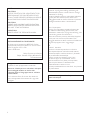 2
2
-
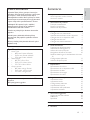 3
3
-
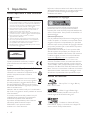 4
4
-
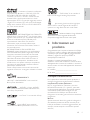 5
5
-
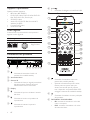 6
6
-
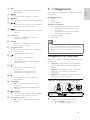 7
7
-
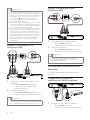 8
8
-
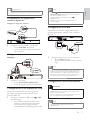 9
9
-
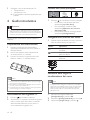 10
10
-
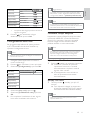 11
11
-
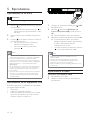 12
12
-
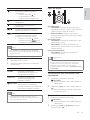 13
13
-
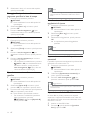 14
14
-
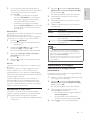 15
15
-
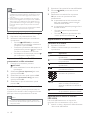 16
16
-
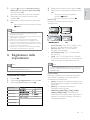 17
17
-
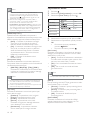 18
18
-
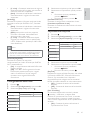 19
19
-
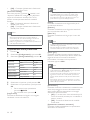 20
20
-
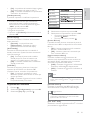 21
21
-
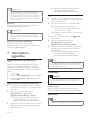 22
22
-
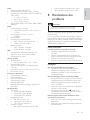 23
23
-
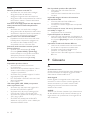 24
24
-
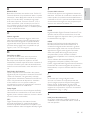 25
25
-
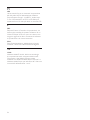 26
26
-
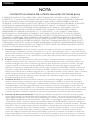 27
27
-
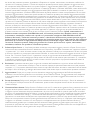 28
28
-
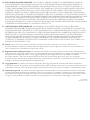 29
29
-
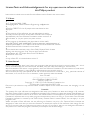 30
30
-
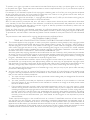 31
31
-
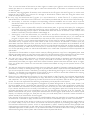 32
32
-
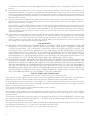 33
33
-
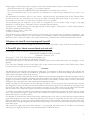 34
34
-
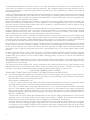 35
35
-
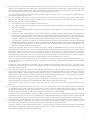 36
36
-
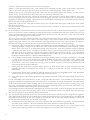 37
37
-
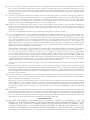 38
38
-
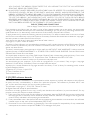 39
39
-
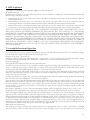 40
40
-
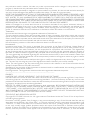 41
41
-
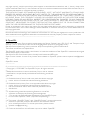 42
42
-
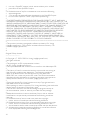 43
43
-
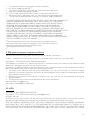 44
44
-
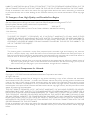 45
45
-
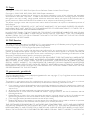 46
46
-
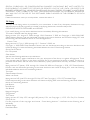 47
47
-
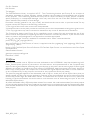 48
48
-
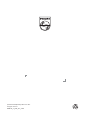 49
49
Philips BDP3100/12 Manuale utente
- Categoria
- Lettori Blu-Ray
- Tipo
- Manuale utente
in altre lingue
- English: Philips BDP3100/12 User manual
Documenti correlati
-
Philips BDP2800/12 Manuale utente
-
Philips DVP2320BL/12 Manuale utente
-
Philips BDP2500/12 Manuale utente
-
Philips BDP3000/12 Manuale utente
-
Philips BDP2700/12 Manuale utente
-
Philips DVP4320WH/12 Manuale utente
-
Philips DVP3580/12 Manuale utente
-
Philips DVP3560/12 Manuale utente
-
Philips DVP3520/12 Manuale utente
-
Philips BDP7500B2/12 Manuale utente